 Akari先生
Akari先生学校で使っているのタブレットなんですが、文字や絵を書くときに指だととっても書きづらくて……。
 Daisuke
Daisuke指だとちょっと書きづらい時があるよね……
タッチペンを使うととっても書きやすいよ。
 Akari先生
Akari先生私の学校はChromeBookを使っているんですが、対応しているタッチペンがありますか?
 Daisuke
DaisukeChromebook対応タッチペンもたくさん出ているけどどんなのがいいかな?値段とか性能とか
 Akari
Akariやっぱりお値段が気になりますね・・・・・・
あまり高いのはちょっと
 Daisuke
Daisuke了解!今回は学校で実際に使った実績のあるChromeBook用(iPad含む)のおすすめのタッチペンを紹介するよ。
学校向けの記事でしたが、会社でも使える仕事用のおすすめタッチペンの記事を追記しました。
ぜひご覧ください。
タッチペンの種類について
間違えてタブレットで使えないタッチペンを買ってしまうと大変なので、まずはタッチペンの種類についてご説明します。
タッチペンは主に静電容量式と抵抗膜式の2種類があって、静電容量式には電池式・非電池式があります。
iPadやChromeBookは静電容量式で、nintendoDS等のゲーム機は抵抗膜式となっています。
静電容量式と抵抗膜式
静電容量式
画面に触れた際の微弱な電流の変化をセンサーで感知し入力させます。
人体の静電気をセンサーが感知するため、方式によっては画面に触れなくても入力が可能となっています。
デメリットは、人体の静電気を感知しているため、専用のタッチペン、もしくは指でなければ入力ができません。
本来は手袋をしたままの操作はできませんが、スマホ対応手袋であれば問題なく入力が可能です。
また静電容量式は電池式と非電池式の2つに分かれています。
電池式と非電池式の違い
| 電池式 | 充電池や乾電池で静電気を発生させるためペン先が細くできます。 イラストを描くなどの細かい作業に向いていますが特定の機器専用のタッチペンもあるので注意が必要です。 |
| 非電池式 | 導電繊維やゴムなどを通して画面上の静電気を変化させて入力します。 各社でペン先の材質や形状など複数ラインナップされていて、利用しやすいように工夫されていますがペン先に程度の太さがないと入力できないため、細かい作業は難しくなります。 |
Chromebook/iPadは静電容量式です
抵抗膜式(感圧式)
文字通り圧力を感知して入力させます。
指やペンで押すと入力されゲーム機、自動券売機、ATM等に採用されています。
確実に押さないと反応しませんが、手袋をしていても入力ができるなど、入力環境を選ばないため汎用的な機器に使われます。
デメリットは表面に特別なフィルターを設置する必要があるため透過率が下がり少し画面が見づらくなります。
 Akari
Akariつまりどういうことですか?
 Daisuke
Daisuke指で軽くタッチするだけで操作できるものは静電容量式で
指やペンなどでグッっと押さないと操作できないものが抵抗膜式だね。
ペン先の違い
タッチペンのペン先はおおむね以下の3種類に分類されます。
それぞれ特徴があるので、自分の使い方や好みに合ったペン先を選択してください。
| ペン先 | ペン先 | 精度 |
|---|---|---|
| 導電繊維 | 金属繊維を編んだペン先 ・静電気が伝わりやすくペン先のサイズを小さくできる。 ・書き味がさらさらして書きやすい。 | 中 |
| シリコン (ゴム) | シリコンで作ったペン先 ・各社工夫を凝らしており、繊維状など種類が豊富。 ・基本的性能は導電繊維と同等。 | 低 |
| ディスク | ゴムのペン先に透明なディスクを付けたペン先 ・書いているところが見えるので細かい作業が可能。 ・上の2種類と比べて部品が細かい為壊れやすい。 | 高 |
基本的に導電繊維とシリコンの性能はほぼ同じです、ディスクは導電繊維やシリコンとは大きな違いがあります。
細かい作業や文字を書く場合はディスクでしかできないこともありますので、ご注意ください。
おすすめタッチペン
 Daisuke
Daisukeそれでは筆者おすすめのタッチペンをご紹介します。
「学校で使う・仕事で使う」かで項目を分けてまとめました。
学校で使いやすい!小中学生におすすめのタッチペン3選
| ランキング | 品名/型番 | 充電/ 非充電 | ペン先 | その他 |
|---|---|---|---|---|
| 1 | 鉛筆型タッチペン(P-TPENシリーズ)ELECOM | 非充電 | 導電 繊維 | 筆箱に馴染む 鉛筆型 |
| 2 | スタンダード導電繊維タッチペン(P-TPS03シリーズ)ELECOM | 非充電 | 導電 繊維 | 価格が安い |
| 3 | Penoval USI Stylus Pen for Chromebook | 充電 | USI規格準拠 |
第1位:鉛筆型タッチペン(P-TPENシリーズ)ELECOM
最新モデル P-TPENSEシリーズ
(ストラップホール付き/ペン先交換可能)
交換用ペン先 P-TPENSEシリーズ用
https://www.elecom.co.jp/products/P-TIPENSE.html
旧モデル P-TPENSシリーズ
https://www.elecom.co.jp/products/P-TPENSBK.html
- 鉛筆と同じ6角形で持ちやすくサイズも同じで筆箱にほかの筆記用具と一緒に入れてもなじむ。
- 書き味はさらっとして、書きやすい。
- ペン先5.5㎜と小さ目。
- ペン先が導電繊維でできているため筆圧が強い児童でも画面が傷つきにくい。
- 丈夫にできていて非常に壊れにくい。
- 色が多彩。(ブラック/ブルー/イエロー)
- 単品売りなので販売価格は比較的高め。(1000円程度)
旧モデルですが実際に購入して使ってみたレビュー記事があります。
実際に使用してみたのですが、iPadでもChromeBookでも安定して入力ができます。
実際の書き心地を画像や動画付きで紹介していますので、ぜひご覧ください。

 Akari
Akari形状が鉛筆と同じなので小学生でもなじみやすいですね。
 Daisuke
Daisukeそうなんです、鉛筆型なので特に小中学生におすすめです。
 Akari
AkariNECのChromeBook Y1/Y2で問題なく動きました。
第2位:スタンダード導電繊維タッチペン(P-TPS03シリーズ)ELECOM
12本セットはこちら
- 導電繊維のペン先なのでなめらかで書きやすい
- 基本的機能と基本的スタイル
- 12本入りパッケージでまとめて買うと値段が安い(12本で6,000円くらいなので1本あたり500円と少しくらい)
少し値段が上がりますがディスクタイプもあります。
 Akari
Akariこちらは普通のペンタイプですね。
 Daisuke
Daisukeそうですね、国内一流メーカー製としては一番安いタッチペンです。
製品の品質は問題ないのでP-TPENシリーズだと価格が折り合わない場合には最適です。
 Akari
Akariディスクって感度はどうなんですか?
 Daisuke
Daisuke感度についてはどのペン先でも大差ありませんが、精度はディスクタイプが一番高いですね。
ペン先が細いので導電繊維やシリコンよりピンポイントでの操作がしやすい印象を受けます。
 Akari
Akari形状はボールペンに近いので小学生より中学生向けですか?
 Daisuke
Daisukeそうですね、どちらかというと中学生以上向けです。
ただし、つくりは頑丈にできているので小学生でも十分利用可能ですよ。
第3位:Penoval USI Stylus Pen for Chromebook
- 充電式なので非電池式と比べて反応がよく滑らか。
- USI(Universal Stylus Initiative)規格対応。
- 4096段階の筆圧感知に対応。
- しっぽ消しゴムつき。
 Akari
Akariこれ、仕事用だと2位なんですけど、学校用だと3位ですか?
 Daisuke
Daisuke中学生以上なら1位なんだけどそれなりに高いんで小学生が使うにはちょっと危ないかな、と・・・
 Akari
Akari無くしたり忘れたりしたら、大変ですね。
 Daisuke
Daisuke充電の手間もあるんで、小学生が学校で使うんなら非充電式をおすすめします。
番外編:Apple Pencil (第一世代)
- 充電式。
- ペン先は固いプラスチック製で液晶を傷つけることもなくかツルっとした書き味。
- 非電池式汎用タッチペンと違い、画面に手を置いた状態でも入力可能。
- 価格は高い(14,880円(税込))が、その分のメリットは大きい。
iPadで利用する際は後ろ側のキャップを外してiPadのLightningコネクタに差し込みます。
5分ほどで実用可能時間になり、15分ほどで満充電になります。
(Lightningのメスーメスアダプタが同梱されていますので、純正充電ケーブルの利用も可能です。)
 Akari
AkariこれはiPad専用ですか?
 Daisuke
DaisukeそうですねiPad専用なのでChromeBookでは利用できません。
 Akari
Akari価格もだいぶ良い値段ですね。
 Daisuke
Daisukeそうなんです。14,880円(税込)と高いですが、iPadでタッチペンを使うのであれば一番おすすめです。
ApplePencil第1世代対応機器
- iPad(第6世代、第7世代、第8世代、第9世代)
- iPad Air(第3世代)
- iPad mini(第5世代)
- 12.9インチiPad Pro(第1世代と第2世代)
- 10.5インチiPad Pro
- 9.7インチiPad Pro
ApplePencil第2世代対応機器
- iPad mini (第6世代)
- 12.9インチiPad Pro(第3世代、第4世代、第5世代)
- 11インチiPad Pro(第1世代、第2世代、第3世代)
- iPad Air(第4世代、第5世代)
 Daisuke
DaisukeApplePencilは第1世代第2世代の2種類が販売されています。
対応機器以外では利用できませんので、購入の前に自分の持っているiPadが、どちらに対応しているか確認してください。
会社で使いたい!仕事用におすすめのタッチペン3選
続いては仕事で使えるおすすめタッチペンをご紹介します。
仕事に使う場合は電池式のスタイリッシュなモデルがおすすめです。
多少高価になりますがパームリジェクションやUSI規格に対応している製品が望ましいですね。
仕事用に使える!おすすめタッチペン
| ランキング | 品名/型番 | パームリジェクション | USI | その他 |
|---|---|---|---|---|
| 1 | エレコム アクティブタッチペン P-TPUSI01BK | 対応 | 対応 | Chromebook専用 |
| 2 | Penoval USI Stylus Pen for Chromebook USI702_FBA | 対応 | 対応 | Chromebook専用 |
| 3 | タッチペン Sofun B0BW81QRTP | 非対応 | 非対応 | Chromebook iPad その他対応 |
第1位:エレコム アクティブタッチペン
- 電池式なので非電池式と比べて反応がよく滑らか。
- USI(Universal Stylus Initiative)規格対応。
- 4096段階の筆圧感知に対応。
- 誤動作を防止するパームリジェクション機能。
- ペン先が1.5mmと極細なので、指先でのタッチや非電池式のタッチペンでの操作に比べて繊細な描き込みができる。
安心の日本製。
そしてUSI規格対応でパームリジェクション対応、なのに5000円以下で買えるお勧め商品です。
USI対応のChromeBookでしか使えませんが、パームリジェクション対応なので文字を書く時に自然に使うことができます。
 Akari
Akariこれは電池式なんですね。
 Daisuke
Daisuke単6電池1本で半年使えるって書いてあるね。
※1日約90分ご利用の場合。
人気がありすぎるのか、どのサイトを見ても売り切れになっています。
運良く見つけ方はラッキーですね!
第2位:Penoval USI Stylus Pen for Chromebook
- 充電式なので非電池式と比べて反応がよく滑らか。
- USI(Universal Stylus Initiative)規格対応。
- 4096段階の筆圧感知に対応。
- しっぽ消しゴムつき。
アマゾンの評価4.3とかなり評価の高い製品です。
こちらもUSIに対応しておりパームリジェクションや4096段階の筆圧検知などの便利な機能は利用できます。
色もシルバー、グレーで落ち着いているので仕事で使っていても違和感がないですね。
 Akari
Akariこっちは充電式なんですね。
どのくらいつかえますか?
 Daisuke
Daisuke50分の充電で90時間使えるよ。
1週間に1回充電すれば十分だね。
第3位:タッチペン Sofun
- 幅広い機種に対応。(ほぼ全機種で利用可能。)
- 高感度・高精度。
- 設定不要。
- 磁気吸着機能付き。
静電容量式の充電タッチペンです。
導電繊維のペン先もついているのでほぼ全ての機種に対応していて、万が一充電が切れてしまった場合も使うことができます。
見た目も白と黒が選べますが、どちらもスタイリッシュですね。()
パームリジェクションや筆圧検知には対応していませんが、充電式なので非電池式と比べて反応が良いため仕事さっとメモを取りたい場合にもおすすめです。
USIに対応していないChromeBook(NECのChromeBook Y2など)で使う場合はこちらの機種がおすすめです!
 Akari
Akari2023年最新版!の日本語が怪しいページですけど大丈夫ですか?
 Daisuke
Daisuke実売価格が2000円ちょっとなんで、導電繊維のタッチペンがついてくる、と思って買おう!
以上、仕事で使えるおすすめタッチペン3選でした。
ちなみにiPadの場合はやっぱりApplePencilがおすすめです。
USI規格について
多くのChromeBookで対応しているUSI規格についてですが、GIGAスクールで多く導入されたNECのChromebook Y2は対応していません。
ただしそれなりに導入数の多いLenovoやASUS、Acerではほとんどの機種でUSIに対応しています。
ChromeBookを使っている方はUSI規格のタッチペンも是非購入候補に入れてください。
USI規格対応ChromeBookについて簡単にまとめました。
USI対応可否一覧
| メーカー | 機種 | USI対応 |
|---|---|---|
| NEC | Chromebook Y1 | ✖️ |
| Chromebook Y2 | ✖️ | |
| Chromebock Y3 | ◯ | |
| Lenovo | IdeaPad Duet | ◯ |
| IdeaPad Flex550i | ◯ | |
| Acer | ChromeBook Spinシリーズ | ◯ |
| ASUS | ChromeBook Flipシリーズ | ◯ |
| DynaBook | Chrombook C1 | ◯ |
 Akari
AkariNEC のChromebook Y2はかなりの台数が導入されたのにUSIに対応していないんですね。
 Daisuke
Daisukeそうだね〜。導入数が多いので残念だね。
 Akari
Akariその次に多いAcerやASUS、Lenovoなどで対応しているのはありがたいですね。
まとめ
以上おすすめタッチペン3選×2でした。
小学校で使う場合1位の鉛筆型タッチペン(P-TPENシリーズ)がおすすめです。
販売数もダントツで小学校はほぼこのタッチペン一択でした。
形状が鉛筆型なので授業中に子供が遊んでしまうことがないうえに、余計な部品が無いので壊れにくくできています。
私は1000本近く販売しましたが、壊れたという話は聞いていません。
(失くしてしまったというお話はちらほらありますが…)

2位のP-TPS03シリーズは価格がやすいということで人気です。
実際電池式ではないタッチペンはどれも大差ありません、導電繊維、シリコンで書き味が違うくらいです。
ディスクタイプもありますがディスクタイプは小学生は壊してしま可能性が高くおすすめできません。
ペン先を引っ張るとすぐに取れるか千切れてしまいますので…
3位のApplePencilはiPad用には間違いなくお勧めです!
が、価格がほかの非電池式と比べ10倍近く高い為、3位とさせていただきました。
ChromeBookでは使えないですしね。
 Daisuke
Daisukeタッチペンがあるだけで、タブレットの使いやすさが大幅に向上します。
 Akari
Akari100均でもタッチペンは売っていますよね。
 Daisuke
Daisuke100均でもタッチペンは売っていますが品質にばらつきがあり、壊れやすいなどの話をよく聞きます。
少し高いかもしれませんが、品質の高い一流メーカー製品をおすすめします。
非電池式はペン先の違いで自分が使いやすいものを!!
iPadはApplePencilがおススメ!!
電池式は自分のタブレットで使えるか確認を!!
 Daisuke
Daisuke他にも『授業で使える』あると便利なタブレットグッズをまとめた記事もありますのぜひご覧ください。











コメント